안녕하세요 오늘은 아이튠즈 없이 아이폰 음악넣는법 에 대해 알아보려고합니다.
혹시 모르시는 분들을 위해, 아이튠즈 없이 아이폰 음악넣는법 을 올려봅니다.
많은 분들께서 "아이튠즈" 를 사용하실겁니다.
애플에서 무료로 제공하는 파일 관리 프로그램으로 아이폰에 음악/동영상/사진/벨소리 넣거나 반대로 아이폰에 사진/동영상 을 컴퓨터로 옮길 수 있는데요.
하지만 아이튠즈 같은경우 동기화 잘못하면 파일이 다 날아가기도 하고 말이죠 .
아이튠즈 쓰면서 실수로 파일 몇 번 날린 적이는데 혈압 올라 죽을 뻔 했습니다
아이튠스 대체할 프로그램은 Copytrans Manager 라는 놈입니다.
이것저것 대체프로그램으로 다 써봤는데
Copytrans Manager 정말 진리예요. 강추합니다.
CopyTrans Manager 프로그램 을 이용하시면 음악/동영상/벨소리를 쉽게 아이폰에 넣을 수 있습니다.
무엇보다 동기화와는 달리 기존의 파일들이 지워질 염려가 없다는 이점이 있습니다~.
프로그램이 가볍고, 한글 지원도 완벽하구요 엄청 적은 용량에 날라다니는 속도...
프로그램의 가벼움과 사용법 또한 간단하구요.ㅎ
지금까지 아이튠즈 를 왜 썼나라고 할 정도로 비교불가로 빠릅니다.
아이튠즈를 실행 시켰을때의 그 기나긴 로딩시간, 심지어 사용중에도 걸리는 긴 로딩을 참을 수 없으신 분이라면 추천합니다.
아이튠즈가 불편해서 카피트랜스매니저 라는 프로그램으로 음악을 넣는데요.
CopyTrans Manager라는 프로그램을 사용하게 되면 동기화에 대한 두려움없이 음악 파일 을 넣으실 수 있습니다.
컴퓨터에 있는 음악을 바로 자신의 아이폰/아이패드 기기안으로 넣을수 있습니다.
참고로 Copytrans Manager는
아이폰/아이패드/아이팟 에 음악/동영상/벨소리 등 넣기 는 가능하지만
아이폰/아이패드 아이팟 기기에 파일을 PC로 옮기는 기능은 지원이 안된답니다.
제 경우에는 아이폰에서 PC로 파일을 옮겨올 일이 없는 관계로 Copytrans Manager를 사용합니다.
아이폰에 파일을 컴퓨터로 옮기고자 한다다면 다른 프로그램을 사용하세야 합니다.
그리고 CopyTrans Manager를 사용하기 위해서는 아이튠즈 프로그램이 설치 되어 있어야 합니다.
그럼 사설 그만하고 본론으로 넘어가서 Copytrans Manager 다운로드 및 사용법을 설치해 드리겠습니다.

먼저 Daum 검색창에 CopyTrans Manager 를 검색을 해줍니다.

검색을 하면 위 그림과같이 공식 사이트가 나오는데
링크를 타고 들어가줍니다.

들어로 들어가 이런 화면이 나오는데 Download 를 눌러 줍니다.

그럼 요렇게 다운로드 페이지가 뜨는데 Download 를 눌러 다운로드하시고

다운이 완료되면 실행해서 설치를 합니다.

요런창이 뜨면 한국어 선택후 Apply 를 눌러 줍니다.

"읽고 동의합니다. 라이센트 협약" 에 체크하고 설치를 클릭합니다.

인터넷 연결이 되어있는지 확인하는 창입니다. 연결 테스트 클릭

방화벽 창이 뜨면 허용하라는 메세지 창입니다. 그냥 확인을 클릭하면 됩니다.

실행시키면 아래와 같은 Copytrans Control Center 라는 창이 뜹니다.

Copy Trnas Manager : 일반적으로 아이튠즈와 비슷한 기능 (무료)
Copy Trans : 음악이나 동영상을 PC나 아이튠즈로 백업할 때 사용
Copy Trans Photo : 사진과 앨범을 PC나 아이폰으로 옮길 때 사용
Copy Trans TuneSwift : 아이튠즈 라이브러리를 백업할 때 사용
나머지 : 기타등등....
우리가 사용할 프로그램은 4번째 CopyTrans Manager 입니다.
위의 CopyTrans Control Center는 말 그대로 컨트롤 센터지, 프로그램이 설치 된게 아닙니다.
실제 아이폰에 파일을 옮기기 위해서는 위의 CopyTrans Manager가 필요합니다..
CopyTrans Manager에 마우스를 올리면 우측에 설치 라고 뜨는데 눌러 설치합니다..

설치를 클릭하면 우측에 설치되는것을 볼 수 있습니다.. 기다립니다.

설치가 완료되면 CopyTrans Manager가 맨위에 뜨는데 눌러 실행해줍니다.

Select Language 창이 뜨면 목록에서 한국어 선택후 Apply 를 눌러 줍니다.

실행하면 위와같이 팝업창이 뜨는데
x 를 눌러 닫아줍니다.
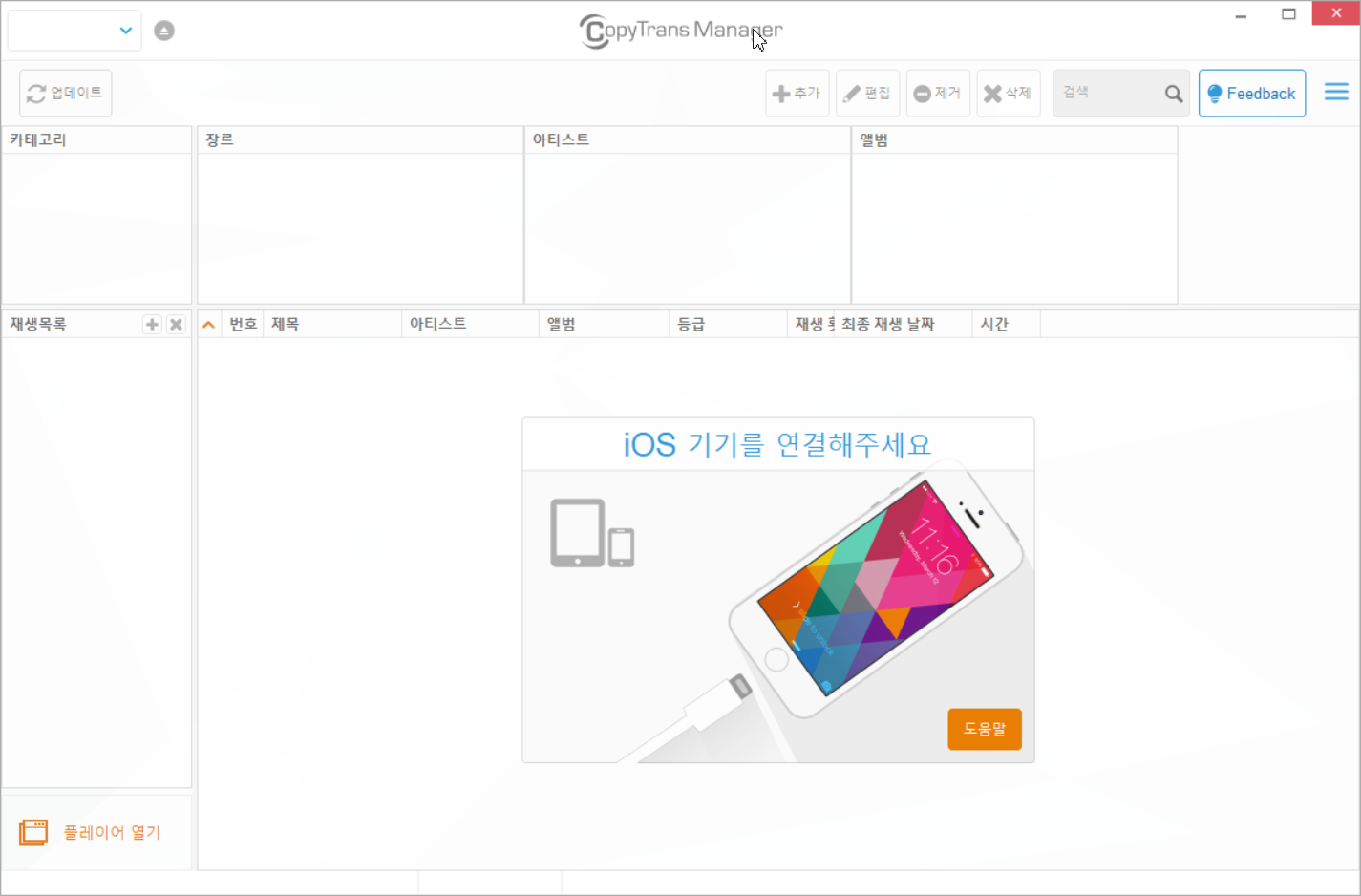
실행하고 아이폰 USB 케이블로 연결을 합니다.

그럼 위와 같이 아이폰 정보가 표시됩니다. 이제 아이폰에 음악을 넣으면 됩니다.
상단에 추가 버튼을 눌러줍니다.

그럼 요렇게 라이브러리에 트랙추가 창이 뜨면데
음악파일이 있는 폴더를 선택하고 추가 를 눌러줍니다.

폴더를 추가하면 위와같이 폴더안에 음악파일이 하단에 나오는데요.

이제 왼쪽 상단에 업데이트를 클릭해줍니다.

업데이트를 클릭하면 진행이 되는데
진행 상황은 하단에 진행바를 통해서 확인 할 수 있습니다.

완료되면 하단에 업데이트가 완료되었습니다. 라고 뜹니다.
참고적으로 CopyTrans Manager 프로그램은 아이튠즈 설치되어 있는 컴퓨터에서만 정상적으로 사용 가능합니다.
아이튠즈를 사용하지 않더라도 설치가 되어 있어야지 CopyTrans Manager 프로그램이 사용 가능합니다.
이렇게 간단하게 CopyTrans Manager 를 이용해서
아이튠즈 없이 아이폰 음악넣는법 에 대해 알려드렸는데요.
어때요? 정말 간단하지 않나요?



